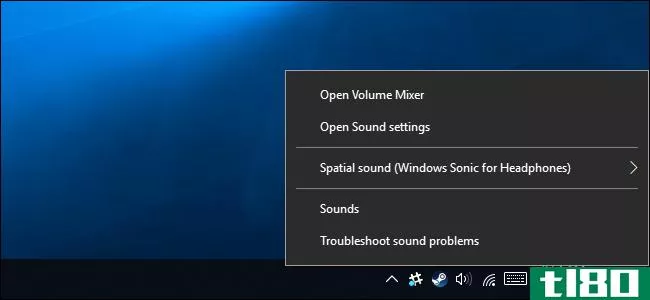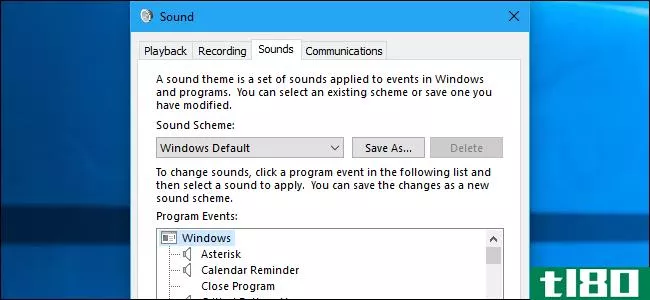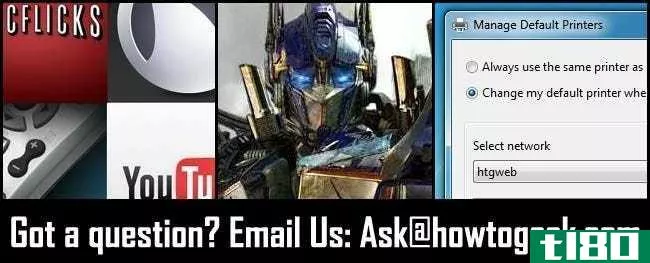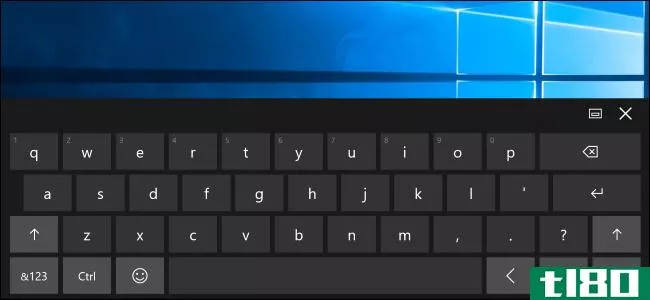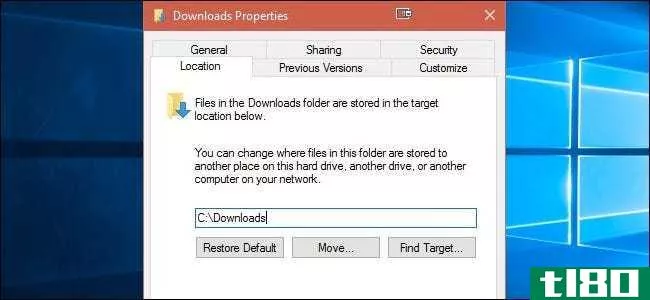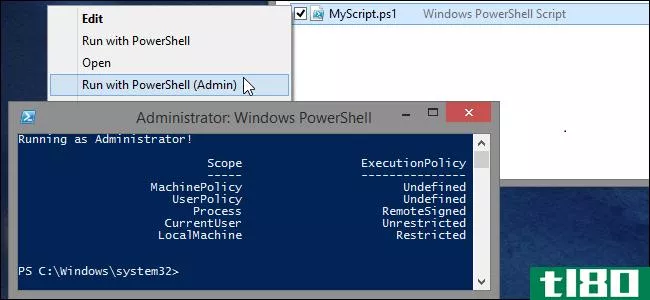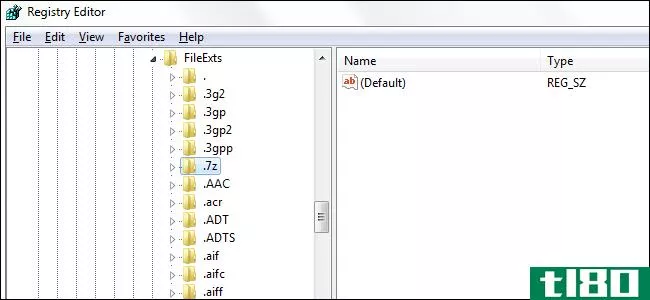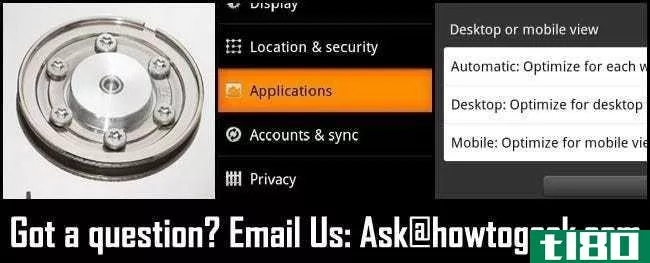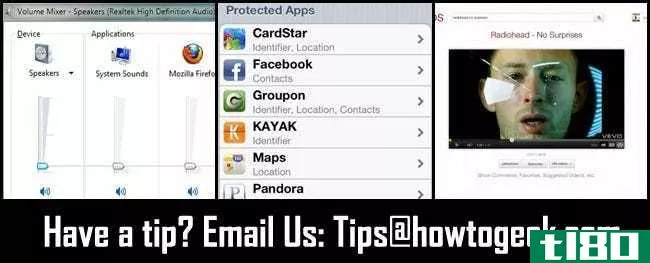如何在windows 7上设置默认声音设备(set a default sound device on windows 7)
第1部分第1部分(共2部分):设置默认声音设备
- 1插入声音设备。继续前进之前,请确保您的声音设备已正确插入(耳机、扬声器等)。如果您是第一次插入声音设备,您可能需要确保在继续下一步之前安装了正确的设备驱动程序。
- 2打开声音设备菜单。按住Windows键,然后按R。这将在屏幕左下角打开一个小框。在给定字段内,键入或复制“control mmsys.cpl”。这将在新窗口中打开声音设备页面。
- 3确定要使用的设备。在新窗口中,应至少列出一个选项。如果在此列表中未看到设备,则需要确保设备已正确插入并安装了正确的驱动程序。在大的白色框内,您应该看到左侧有一个图标。它的右边应该有3条不同的线来描述设备。顶行是设备类型(扬声器、耳机、数字输出等)。下面的行将是设备品牌名称(例如:Gioteck EX-05耳机)。最后的描述很重要,因为这将说明设备当前是否设置为默认声音设备。如果是,则应显示“默认设备”。一旦您知道要将哪个设备设置为默认设备,请继续下一步。
- 4使用默认设备。右键单击要设置为默认值的设备。这将打开上下文菜单。列表中的第四个选项应该是“设置为默认设备”。单击此选项可选择设备。您选择的设备现在将有一个绿色圆圈,中间有一个白色复选标记。这现在是您的默认声音设备。或者,左键单击其中一个设备应激活窗口底部的“设置默认值”按钮。单击此按钮可将设备设置为默认值。
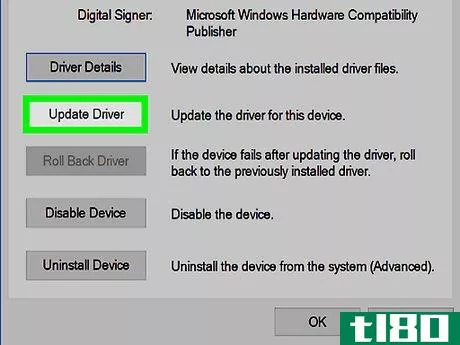
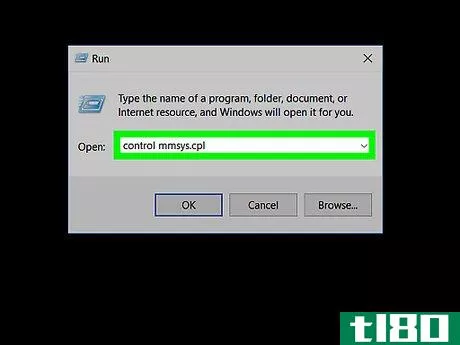
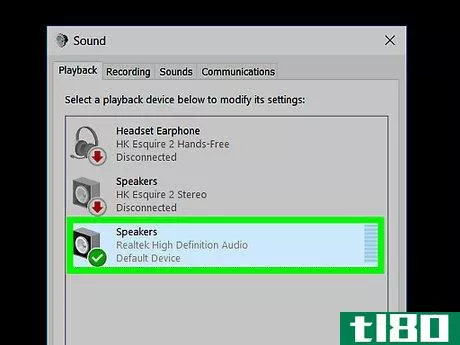

第2部分第2部分(共2部分):修复常见设备连接问题
- 1检查插件。如果您使用的是有线耳机,您可能需要拔下正在使用的USB或麦克风,然后将其重新插入。如果这不起作用,请尝试将设备插入其他USB端口。如果您使用的是3.5毫米插孔,则需要确保它一直插入,并且端口本身没有灰尘。请注意,为了获得最佳性能,最好确保定期使用压缩空气罐清洁端口。
- 2倾听连接声音。如果您是第一次将设备连接到Windows设备,则应在设备插入时听到播放的声音。如果您听到此声音,Windows将自动开始下载设备驱动程序。如果它没有做到这一点,您将需要在线查找特定设备以查找特定驱动程序。或者,您连接的设备可能附带包含其驱动程序的光盘。有关如何或在何处下载这些设备的具体说明,请查看“已连接设备”框或手册。
- 3检查蓝牙连接问题。很多时候,用户只需将他们的特定蓝牙设备与PC配对,并认为这就是所需的一切。但是,如果电脑具有内置扬声器,或者当前连接了任何其他声音设备,则您的声音设置中将列出多个设备。将蓝牙设备与Windows PC配对后,仍需要使用“声音设备”菜单将其选择为默认声音设备。
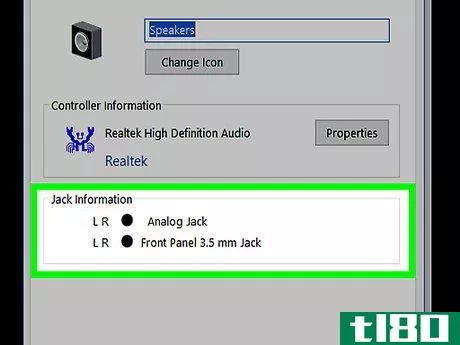
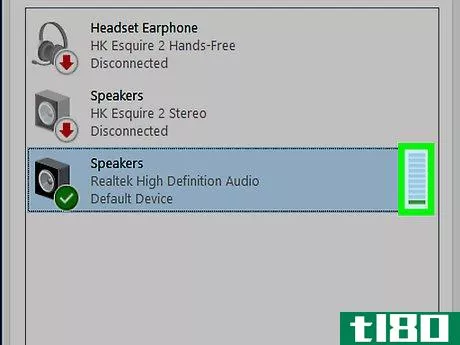
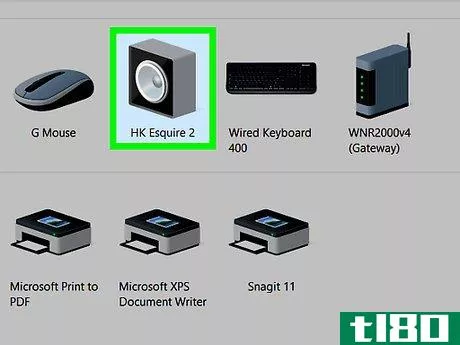
- 即使您只运行一个声音输出设备,您仍需要检查并确保该设备设置为当前默认设置。与其困惑,不如确定。
- 发表于 2022-08-26 15:33
- 阅读 ( 29 )
- 分类:计算机和电子产品
你可能感兴趣的文章
如何解决windows10中的声音问题
...从表面上看,没有明显的理由缺乏音频。本指南向您介绍如何修复Windows10中的声音问题。 不幸的是,声音问题可能很棘手。问题可能只存在于第三方软件中,需要修补程序。问题也可能源于windows10本身或底层硬件。可能的修复...
- 发布于 2021-04-03 01:47
- 阅读 ( 230 )
“windows sonic”空间声音的工作原理
...您可以为虚拟环绕声启用它。Xbox One上也提供此选项。 如何启用windows sonic 您可以通过通知区域中的声音图标轻松地打开或关闭此功能。右键单击扬声器图标,指向空间声音,然后选择“Windows Sonic for Headstophens”以启用它。在...
- 发布于 2021-04-05 06:58
- 阅读 ( 258 )
如何在windows中关闭(或自定义)声音效果
...改。您可以随时返回此处,并将声音方案设置回“Windows Default”以恢复默认的声音效果。 如何禁用windows资源管理器单击声音 如果您使用的是Windows 7,您可能会特别恼火的声音效果,当您导航到Windows资源管理器中的新文件夹时...
- 发布于 2021-04-07 19:29
- 阅读 ( 267 )
询问htg:安装xbmc附加组件,缩小视频以便移动播放,自动更改默认打印机
...** but the most pressing one is this: How do I install add-*** besides the default ones? I see a bunch of cool add-*** when I look in the XBMC.org listing in the add-on menu but I see more cool ones when I search the web that aren’t there. What gives? Sincerely Add-On Craving 亲爱的附加渴望...
- 发布于 2021-04-07 19:59
- 阅读 ( 153 )
如何在windows surface平板电脑上关闭打字声音
Windows10的触摸键盘默认使用音效。每次你按一个键,你都会听到打字的声音。如果您想使用无声键盘,可以在Windows10的设置应用程序中禁用此功能。 首先,打开开始菜单或开始屏幕并点击“设置”图标。 轻触设置应用程序中...
- 发布于 2021-04-07 22:29
- 阅读 ( 210 )
如何使用热键切换windows声音输出
... 在您尝试以简单的方式切换声音输出之前,您需要知道如何以困难的方式进行切换,如果您只是熟悉Windows如何构造其声音选项的话。在Windows 7、8或10桌面上,右键单击任务栏中的音量按钮,然后单击“播放设备”。如果您处于...
- 发布于 2021-04-08 02:43
- 阅读 ( 201 )
如何安装和使用adb,android调试桥工具
...用ADB了! 第四步(可选):将adb添加到系统路径 相关:如何编辑系统路径,以便在Windows中轻松访问命令行 就目前的情况而言,您必须导航到ADB的文件夹,并在那里打开一个命令提示符,无论何时您想使用它。但是,如果您将...
- 发布于 2021-04-09 00:32
- 阅读 ( 183 )
如何更改windows的默认下载路径?
...ds. How can I stop Windows 10 from using the user name profile location by default? 如何更改Windows的默认下载路径? 答案 超级用户贡献者Techie007和Charles Burge为我们提供了答案。首先,技术007: 1. Open Windows Explorer 2. Create the folder you want to have as your...
- 发布于 2021-04-09 01:05
- 阅读 ( 154 )
为什么每次登录时Windows10都会“删除”我的所有设置?
...gs are gone. By that I mean: The desktop background has been reset to the default one (with the Windows logo) All of my pinned taskbar shortcuts are gone The Cortana search bar is back (I had disabled it) All my accounts in Google Chrome are gone My custom regional settings are gone My installed ke...
- 发布于 2021-04-09 14:34
- 阅读 ( 179 )